qui puoi trovare qualche risposta ai tuoi dubbi.
Se l'argomento che ti interessa non è presente, ti prego di segnalarmelo.
Questo tutorial è stato creato con PSP 8.
Per tradurlo, l'ho eseguito con PSP 9.
Occorrente:
Filtri:
L en N Kaithlyn qui
L&K's Mayra qui
L&K's Zitah qui
(questi due filtri sono stati concessi per questa lezione da L&K.
Grazie a Lisette & Karin.
Per poter usare questi filtri per i vostri tutorial, dovete chiedere il loro permesso.
Eye Candy 4000 qui
Preset Eye Candy 4000: qui
Metti questo preset nella cartella Setting di Eye Candy 4000.
C:\.......\Plug-ins\Eye Candy 4000\Settings\Shadowlab
Selezione Susan S 59
Metti questa selezione nella cartella Selezioni di PSP.
1 immagine in bianco e nero.
Sotto puoi vedere esempi con immagini a colori.
Apri l'immagine in PSP.
Per eseguire questa lezione ho scelto un'immagine verticale.
Scegli due colori: uno scuro per il colore di primo piano
e uno chiaro per il colore di sfondo.
Passa il primo piano a gradiente con i seguenti settaggi:
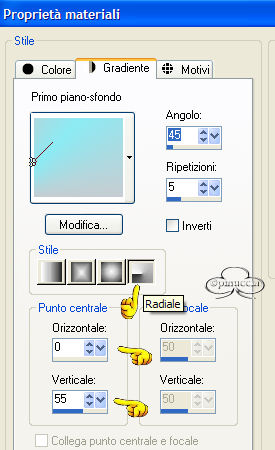
Selezione>Carica/Salva selezione>Carica selezione da disco
e carica la Selezione S 59.
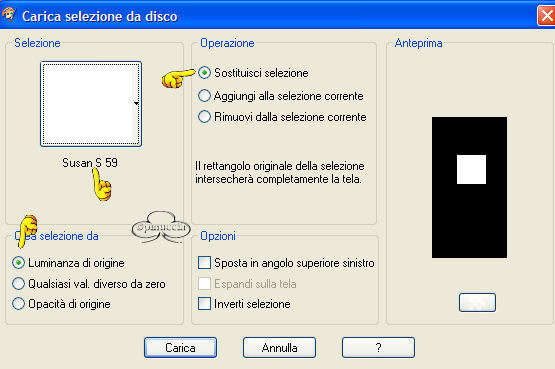
Con lo strumento Spostamento  , cliccando con
il tasto destro del mouse sposta la selezione sulla parte dell'immagine che vuoi selezionare.
, cliccando con
il tasto destro del mouse sposta la selezione sulla parte dell'immagine che vuoi selezionare.
Modifica>Copia.
Selezione>Nessuna selezione.
Apri una nuova immagine trasparente 500 x 500 pixels.
Riempi l'immagine con il gradiente.
Regola>Sfocatura>Sfocatura gaussiana, raggio 15.
Effetti>Plugins>L&K's - Mayra, con i seguenti settaggi:
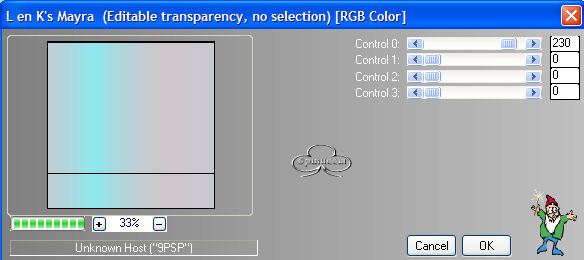
Effetti>Plugins>L&K's - Kaithlyn, con i seguenti settaggi:
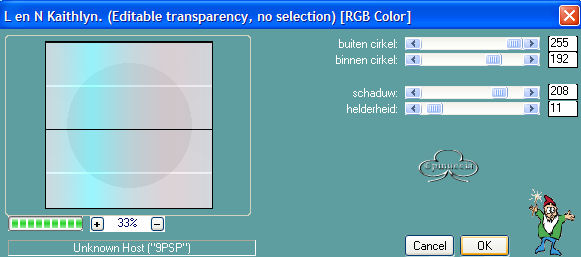
Nella paletta dei livelli abbassa l'opacità al 60%.
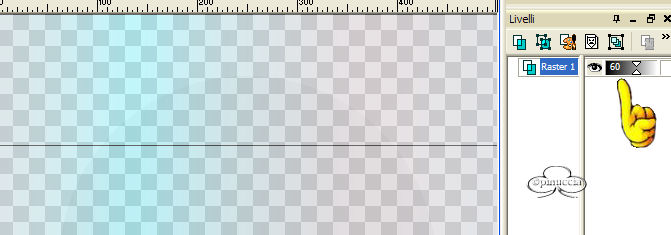
Modifica>Incolla>Incolla come nuovo livello.
Posiziona l'immagine a sinistra sulla prima riga.
A sinistra, regolati con i quadratino.
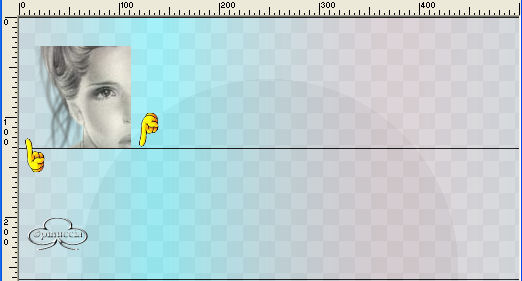
Livelli>Duplica.
Posiziona l'immagine sulla seconda linea, calcolando sempre la distanza di un quadratino.
Livelli>Duplica.
Posiziona l'immagine sulla terza linea, calcolando la distanza di una quadratino.
Riporta l'opacità del livello Raster 1 a 100.
(L'opacità è stata abbassata per visualizzare meglio i quadretti dello sfondo).
Chiudi questo livello.
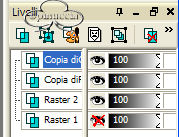
Livelli>Unisci>Unisci visibile.
Livelli>Duplica.
Immagine>Rifletti.
Nella paletta dei livelli cambia la modalità di miscelatura del livello uniti originale in Filtra.
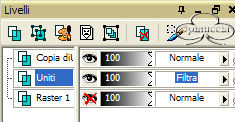
Posizionati sul livello superiore per attivarlo.
Livelli>Nuovo livello raster.
Riempi  questo livello con il gradiente.
questo livello con il gradiente.
Regola>Sfocatura>sfocatura gaussiana, raggio 15.
Immagine>Rifletti.
Effetti>Plugins>L&K - Kaithlyn, con i settaggi precedenti.
Nella paletta dei livelli abbassa l'opacità al 50%.
Effetti>Plugins>FM Tile Tools - Blend Emboss, con i settaggi standard:
 >br>
>br>
Livelli>Nuovo livello raster.
Riempi  con il gradiente.
con il gradiente.
Regola>Sfocatura>Sfocatura gaussiana, raggio 15.
Effetti>Plugins>L&K's - Zitah, con i seguenti settaggi:
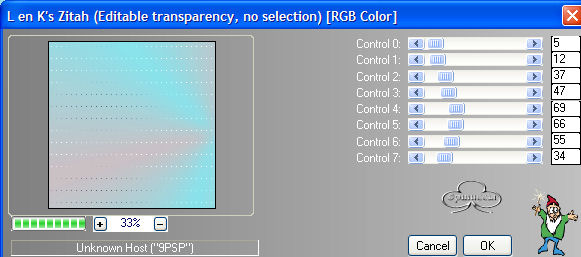
Nella paletta dei livelli abbassa l'opacità di questo livello al 60%.
Effetti>Effetti di distorsione>Vento, con i seguenti settaggi:
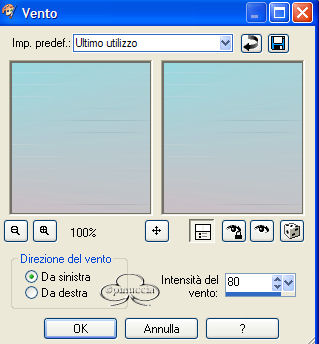
Effetti>Effetti di bordo>Aumenta di più.
Sposta questo livello al secondo posto nella paletta dei livelli,
che dovrebbe adesso apparire così:
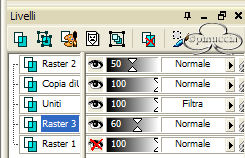
Apri nuovamente l'immagine scelta per il tutorial.
Immagine>Ridimensiona a 300 pixels di altezza.
Modifica>Copia.
Ritorna al tuo lavoro.
Posizionati sul livello superiore e vai a Modifica>Incolla>Incolla come nuovo livello.
Sposta l'immagine in basso (vedi l'esempio della tag finale).
Effetti>Plugins>EyeCandy 4000 - Shadowlab.
Clicca su Setting e cerca il preset Shadowlab 1.
Clicca ok.
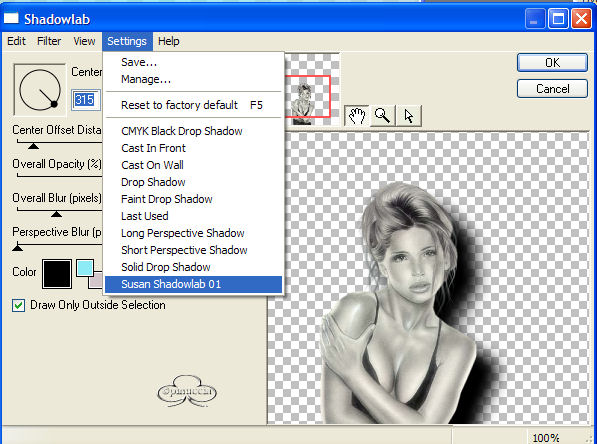
Livelli>Nuovo livello raster.
Attiva lo strumento Testo  e scegli un font.
e scegli un font.
Scrivi il testo che preferisci.
Livelli>Unisci>Unisci tutto.
Selezione>Seleziona tutto.
Selezione>Modifica>Contrai di 2 pixels.
Selezione>Inverti.
Riempi  la selezione con il colore scuro.
la selezione con il colore scuro.
Selezione>Nessuna selezione.
La tag è finita. Firma e salva.
Ecco altri esempi:


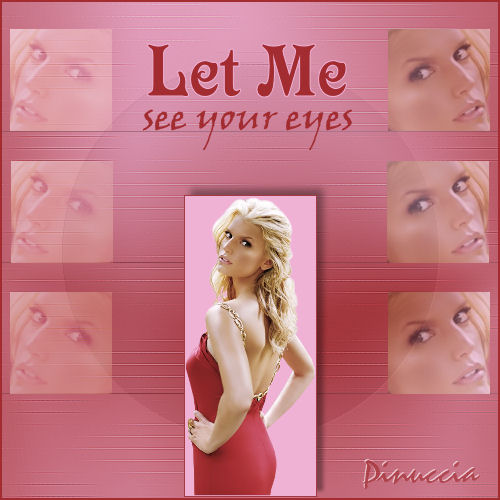

Se hai problemi o dubbi, o trovi un link non funzionante, o anche soltanto per un saluto, scrivimi.
maggio 2006